Pataisykite „Nepavyko prisijungti: netinkama sesija (pabandykite iš naujo paleisti žaidimą)“ „Minecraft“.

„Mojang Studios“ sukurtas smėlio dėžės vaizdo žaidimas „Minecraft“ tapo tarptautiniu kultūros reiškiniu nuo jo išleidimo 2011 m. Žaidime yra procedūriniu būdu sukurtas pasaulis su blokais, kuriuos reikia tyrinėti, kurti ir kurti. Kartais žaidėjai susiduria su klaidos pranešimu „Prisijungti nepavyko: Netinkama sesija (bandyk iš naujo paleisti žaidimą)“. Ši klaida gali nuvilti žaidėjus ir neleisti jiems žaisti. Šiame straipsnyje paaiškinama, kaip ištaisyti šią klaidą ir vėl žaisti „Minecraft“.
Pataisyti „Minecraft“ prisijungimo klaida: netinkama sesija (bandyk iš naujo paleisti žaidimą)
Prieš pereinant prie sprendimų, svarbu suprasti, ką reiškia klaidos pranešimas. Jei „Minecraft“ paleidimo priemonė negali autentifikuoti žaidėjo paskyros, rodomas klaidos pranešimas „Nepavyko prisijungti: Neteisinga sesija“. Yra keletas priežasčių, kodėl taip gali nutikti, įskaitant šias:
- Interneto ryšio problemos
- Sugadinti žaidimo failai
- Neteisingas prisijungimas arba slaptažodis
- minecraft serveriai neveikia
- Trečiosios šalies programinės įrangos konfliktas
Iš naujo paleiskite „Minecraft“ ir kompiuterį
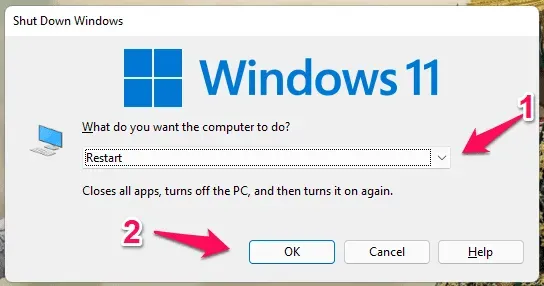
Pirmiausia rekomenduojama iš naujo paleisti „Minecraft“ ir kompiuterį. Klaidos pranešimas gali pasirodyti dėl kompiuterio ar žaidimo gedimo arba klaidos. Gali tekti iš naujo paleisti kompiuterį ir iš naujo paleisti „Minecraft“, kad išspręstumėte šią problemą.
Patikrinkite savo interneto ryšį
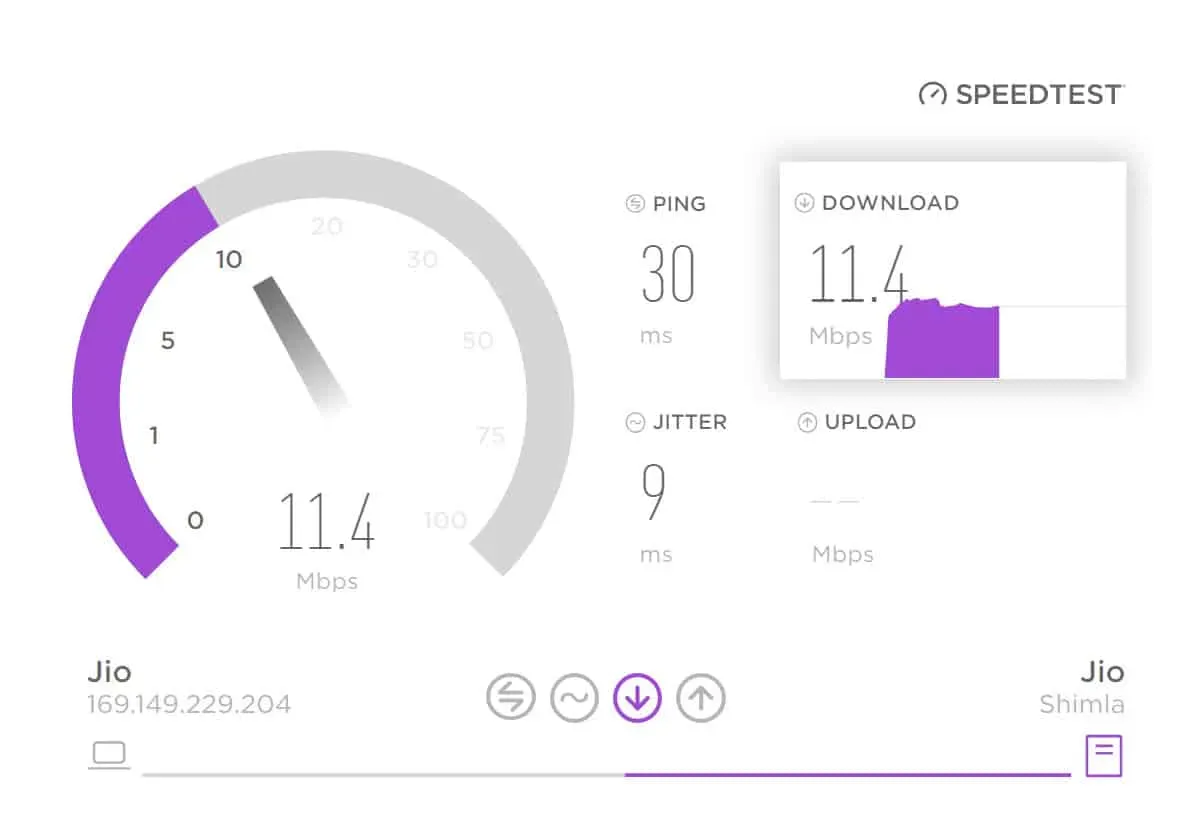
Taip pat yra tikimybė, kad klaidos pranešimą gali sukelti nutrūkęs arba nestabilus interneto ryšys. Prieš bandant prisijungti prie Minecraft, interneto ryšys turi būti stiprus ir stabilus. Norėdami išspręsti šią problemą, taip pat galite iš naujo nustatyti modemą arba maršruto parinktuvą.
Ištrinkite Minecraft seanso failus
Jei vis tiek gaunate klaidos pranešimą, gali tekti ištrinti Minecraft seanso failus. Gali būti, kad šie failai gali būti sugadinti, todėl žaidimas neveiks tinkamai. Štai žingsniai, kaip ištrinti seanso failus:
- Kompiuteryje paleiskite „File Explorer“.
- Adreso juostoje įveskite %appdata%.
- Raskite aplanką. minecraft ir atidarykite jį.
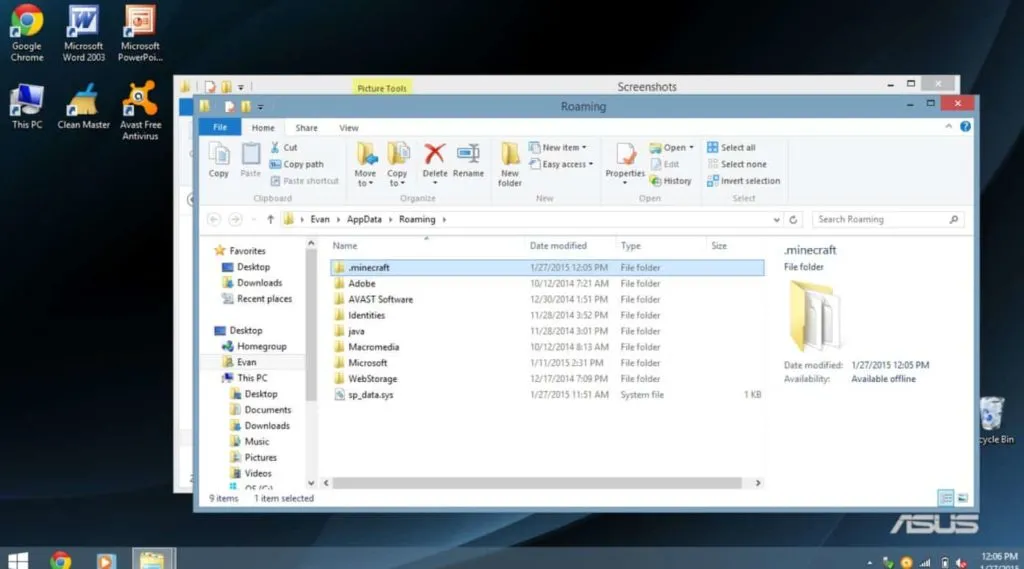
- Įsitikinkite, kad seanso aplankas tuščias, tada ištrinkite failus.
Ištrinkite seanso failus ir dar kartą paleiskite „Minecraft“, kad pamatytumėte, ar klaidos pranešimas pašalintas.
Išvalykite „Java“ talpyklą
Kartais „Minecraft“ problemas galima išspręsti išvalius „Java“ talpyklą, nes žaidimas veikia „Java“. Norėdami išvalyti „Java“ talpyklą, atlikite šiuos veiksmus:
- Pirmiausia, norėdami atidaryti dialogo langą Vykdyti, paspauskite „Windows“ klavišą + R.
- Po to dialogo lange Vykdyti įveskite control ir paspauskite Enter.
- Spustelėkite „Java“, kad atidarytumėte „Java“ valdymo skydelį.
- Norėdami įdiegti laikinus interneto failus, „Java“ valdymo skydelyje spustelėkite mygtuką Nustatymai.
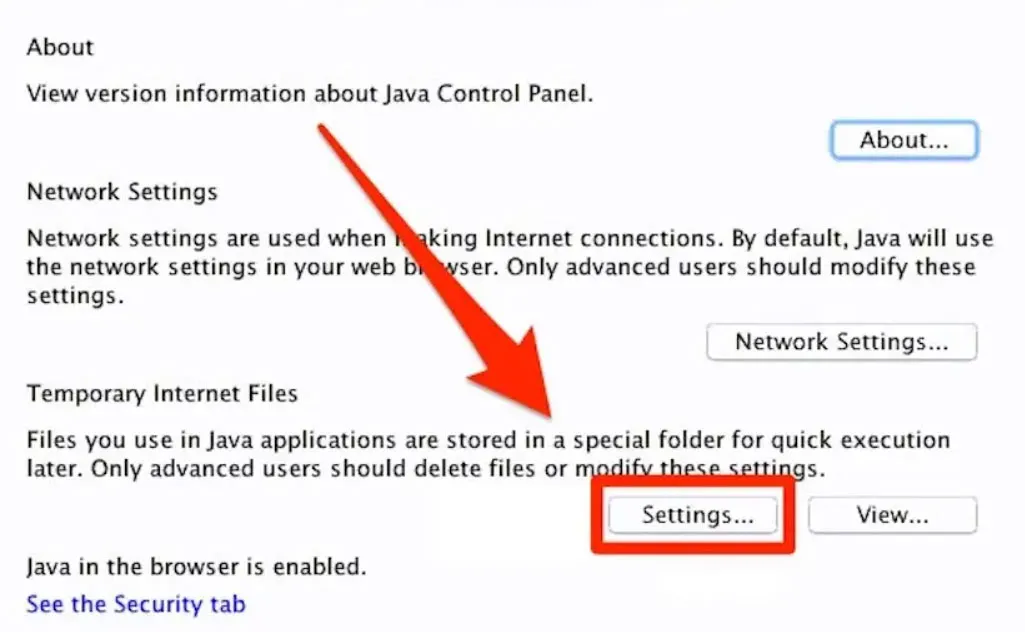
- Norėdami išvalyti „Java“ talpyklą, spustelėkite mygtuką Ištrinti failus.
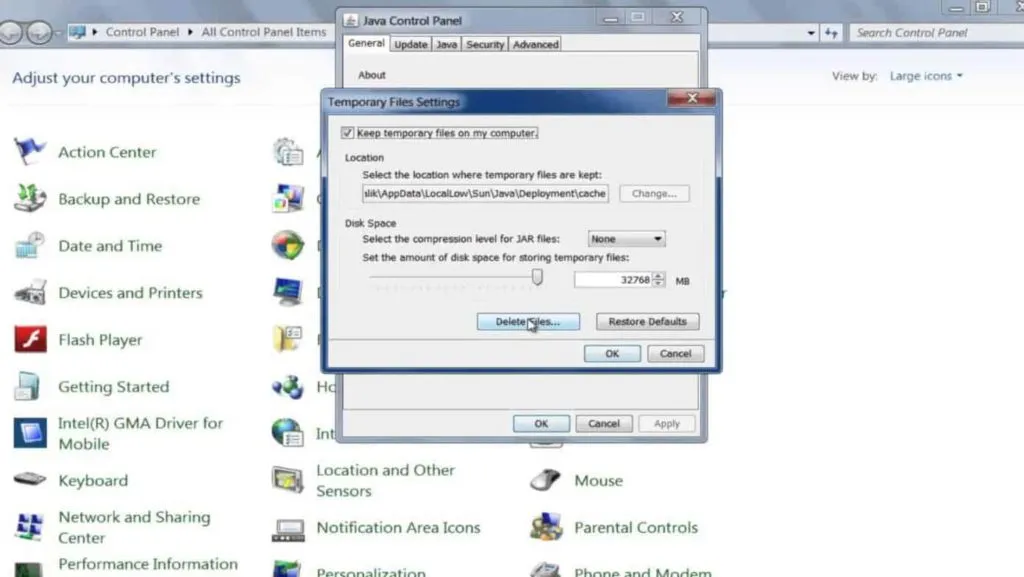
Išvalę „Java“ talpyklą, pabandykite dar kartą paleisti „Minecraft“, kad pamatytumėte, ar klaidos pranešimas dingo.
Iš naujo nustatykite „Minecraft“ prisijungimo duomenis
Klaidos pranešimas gali atsirasti dėl neteisingų prisijungimo duomenų, jei jis išlieka. Jei kyla problemų prisijungiant prie „Minecraft“, gali tekti iš naujo nustatyti prisijungimo duomenis. Norėdami iš naujo nustatyti „Minecraft“ prisijungimo duomenis, atlikite šiuos veiksmus:
- Apsilankykite oficialioje Minecraft svetainėje ir spustelėkite Prisijungti.
- Spustelėkite nuorodą „Pamiršau slaptažodį“.
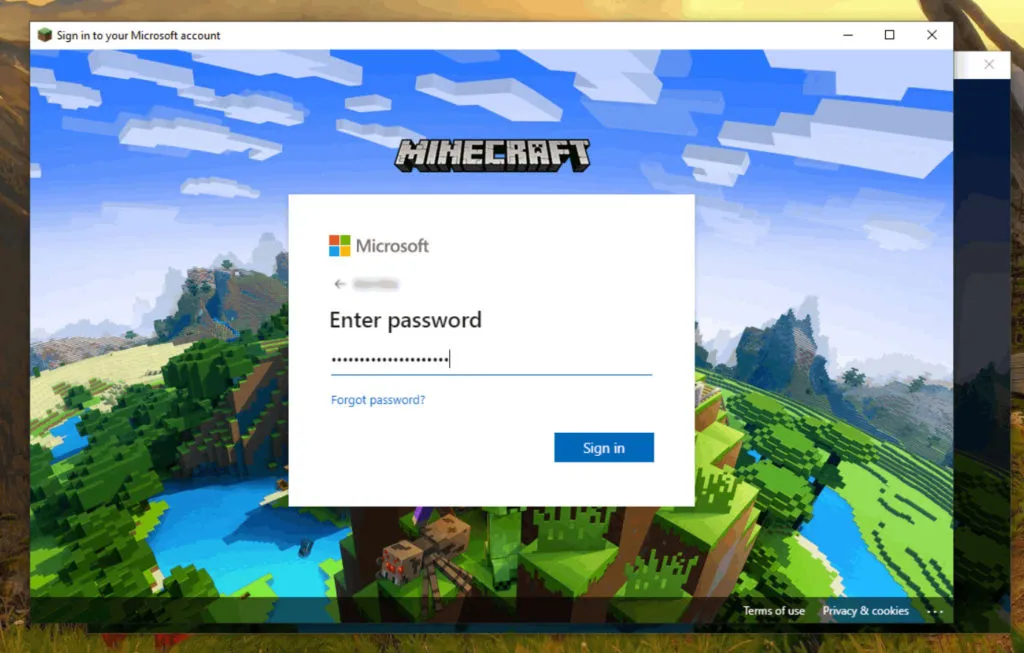
- Po to, norėdami iš naujo nustatyti slaptažodį, įveskite el. pašto adresą, susietą su jūsų Minecraft paskyra.
- Būtinai vadovaukitės gautame el. laiške pateiktomis instrukcijomis, kad iš naujo nustatytumėte slaptažodį.
- Norėdami pasiekti „Minecraft“, prisijunkite naudodami naujus kredencialus.
Patikrinkite, ar klaida po prisijungimo kredencialų nustatymo iš naujo buvo išspręsta dar kartą paleisdami „Minecraft“.
Išjungti trečiosios šalies programinę įrangą
Kartais trečiosios šalies programinė įranga gali prieštarauti „Minecraft“, todėl žaidimas sugenda. Norėdami nustatyti, ar klaidos pranešimas pašalintas, išjunkite bet kokią kompiuteryje įdiegtą trečiosios šalies programinę įrangą ir paleiskite „Minecraft“. Be antivirusinės programinės įrangos ir ugniasienės, taip pat galima naudoti VPN.
Naudokite kitą Minecraft paleidimo priemonę
Gali būti naudinga pakeisti „Minecraft“ paleidimo įrenginius, jei klaidos pranešimas išlieka, kai išbandysite visus aukščiau nurodytus sprendimus. „Minecraft“ paleidimui gali būti naudojamos kelios alternatyvios paleidimo priemonės.
Patikrinkite ugniasienės ir antivirusinės programos nustatymus
Kai gaunate klaidą „Prisijungti nepavyko: Netinkama sesija (pabandykite iš naujo paleisti žaidimą)“, gali būti, kad „Minecraft“ trikdo ugniasienė arba antivirusinė programinė įranga. Jei paleidus Minecraft klaidos pranešimas išlieka, laikinai išjunkite ugniasienę ir antivirusinę programinę įrangą, kad sužinotumėte, ar tai išsprendžia problemą.
Išvalykite DNS talpyklą
Kartais „Minecraft“ problemas galima išspręsti išvalius DNS talpyklą. Galite išvalyti DNS talpyklą atlikdami šiuos veiksmus:
- Naudodami „Windows“ klavišą + R atidarykite dialogo langą Vykdyti.
- Po to, norėdami atidaryti komandų eilutę, dialogo lange Vykdyti įveskite cmd ir paspauskite klavišą Enter.
- Galiausiai, norėdami išvalyti DNS talpyklą, įveskite ipconfig /flushdns ir paspauskite Enter.
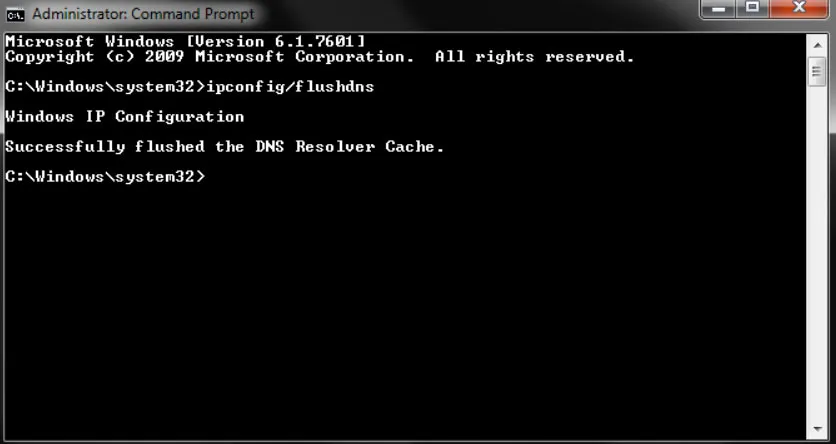
Išvalę DNS talpyklą, pabandykite dar kartą paleisti „Minecraft“, kad pamatytumėte, ar klaidos pranešimas pašalintas.
Naudokite VPN
Jei gaunate klaidą „Prisijungti nepavyko: netinkama sesija (pabandykite iš naujo paleisti žaidimą)“, gali reikėti naudoti VPN, kad išspręstumėte problemą. Naudodami VPN galite nukreipti srautą per kitą serverį, o tai gali padėti pagerinti interneto ryšį. Kartais tai gali padėti išspręsti Minecraft problemas.
Iš naujo įdiekite „Minecraft“.
Jei nė vienas iš aukščiau pateiktų sprendimų nepadėjo, gali tekti iš naujo įdiegti „Minecraft“. Šį metodą galite naudoti norėdami išspręsti sugadintus žaidimo failus ar diegimo problemas. Galite iš naujo įdiegti „Minecraft“ atlikdami šiuos veiksmus:
- Pašalinkite „Minecraft“ iš savo kompiuterio.
- Iš oficialios Minecraft svetainės galite atsisiųsti naujausią versiją.
- Atsisiųskite ir įdiekite „Minecraft“.
- Paleiskite „Minecraft“ ir prisijunkite naudodami savo paskyros duomenis.
Norėdami įsitikinti, kad klaidos pranešimo nebėra, pabandykite paleisti žaidimą iš naujo įdiegę „Minecraft“.
Susisiekite su „Minecraft“ palaikymo komanda
Jei nė vienas iš šių trikčių šalinimo sprendimų neveikia, galite susisiekti su „Minecraft“ palaikymo komanda. Jei tai serverio problema, jie gali pateikti papildomų trikčių šalinimo veiksmų arba išspręsti problemą už jus.
Klaidų išvengimas ateityje
Taip pat yra veiksmų, kurių galite imtis, kad nepasikartotų klaida „Prisijungti nepavyko: netinkama sesija (bandyk iš naujo paleisti žaidimą)“. Štai keletas patarimų:
- Įsitikinkite, kad jūsų žaidimas ir kompiuteris yra atnaujinti.
- Turite naudoti stabilų ir stiprų interneto ryšį.
- Turėtumėte vengti naudoti trečiųjų šalių programinę įrangą, kuri gali prieštarauti „Minecraft“.
- Prisijunkite naudodami galiojančius ir tikslius kredencialus.
- Įsitikinkite, kad išvalėte „Java“ talpyklą ir reguliariai ištrinkite laikinuosius failus.
Apibendrinti
Naudodami aukščiau pateiktus sprendimus galite išspręsti klaidos pranešimą „Prisijungti nepavyko: netinkamas seansas“ „Minecraft“. Taigi, tai viskas, ką turime jums. Tikimės, kad šis vadovas jums padėjo. Tačiau, jei jums reikia daugiau pagalbos, komentuokite toliau ir praneškite mums.



Parašykite komentarą